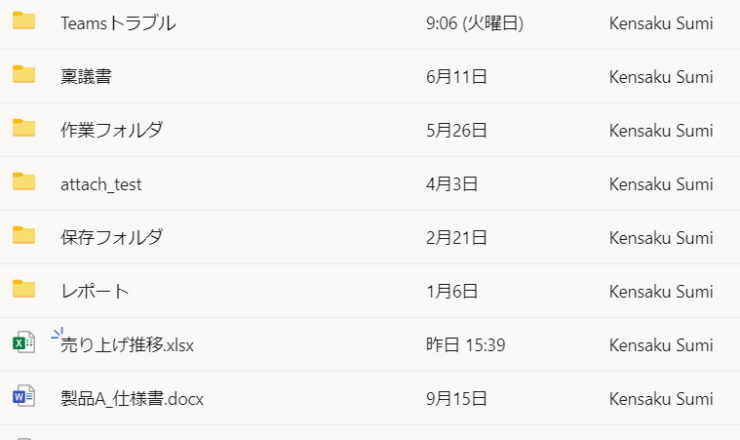
Teams のファイルの表示順を更新日時順に変更し、デフォルトにする方法
チーム内のファイルが溜まってきたときに、ファイルを探すのはそのままでは少し面倒です。更新日時順にファイルの並び替えをするための、SharePoint での設定のやり方をお伝えします。
Blog
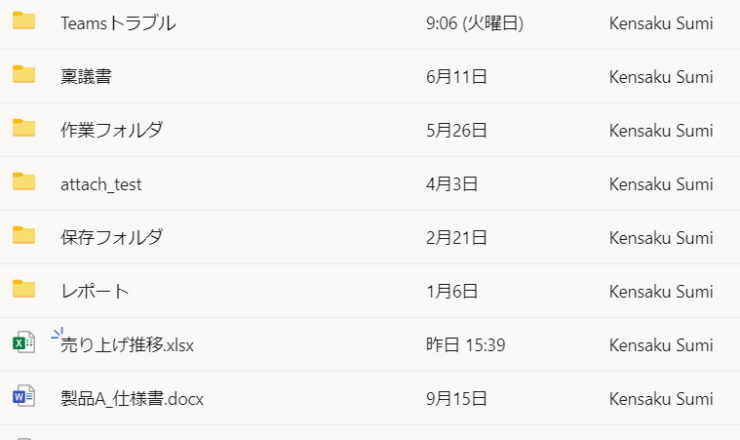
チーム内のファイルが溜まってきたときに、ファイルを探すのはそのままでは少し面倒です。更新日時順にファイルの並び替えをするための、SharePoint での設定のやり方をお伝えします。
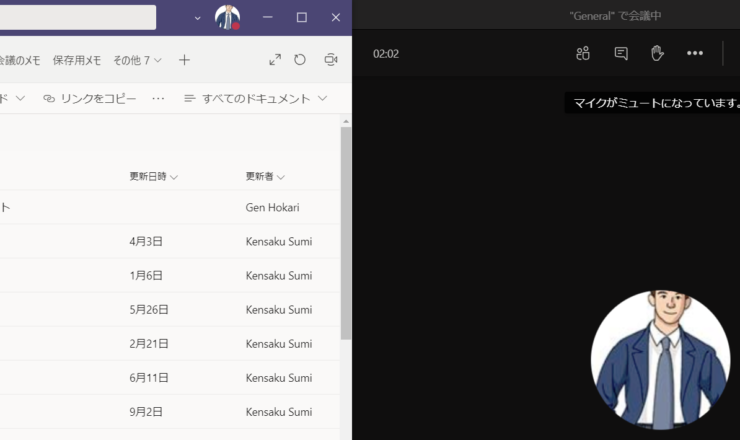
在宅勤務による需要の急増もあり、Microsoft 365 の中でも特に進化し続けているのが Teams です。直近のアップデートでは、 Teams 会議がポップアップ(別ウィンドウ)で立ち上がるようになりました。これまで以上に快適に利用できるようになり、作業が捗ると思います…!!
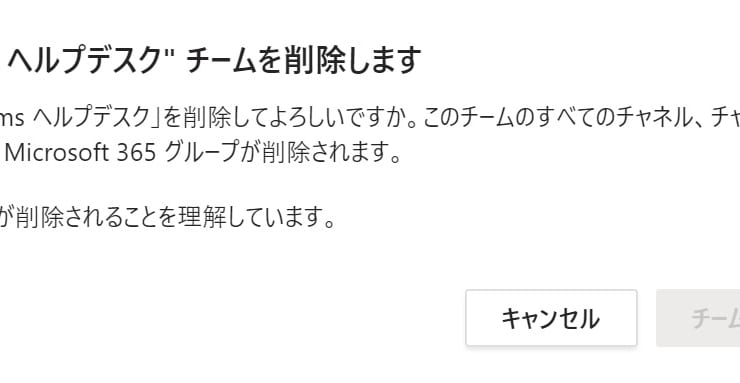
Teams でチームを削除する方法は非常に簡単です。しかし、それは同時に Microsoft 365 グループ やグループに紐づく SharePoint 等を削除することでもあります。チームの復元については期限が設定されていることも注意点です。
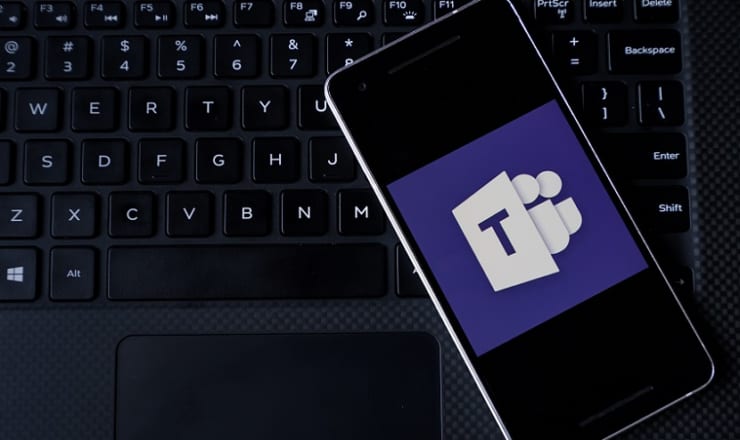
Microsoft Teams を利用しているとその内にチームの数が膨大になり、整理をしたくなるはずです。このブログでは、いくつからの整理の手段のうちの一つである「アーカイブ」についてご紹介いたします。メリット、デメリットを考えた上でどういう整理をするかをご検討いただければと思います。
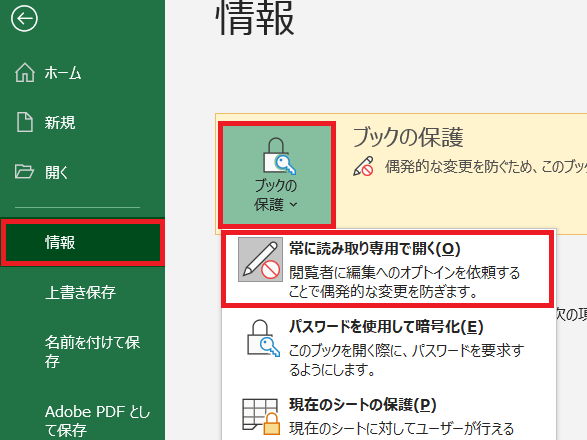
現状では、Teams 内で Office ファイルを開くと、すぐに編集が可能です。余計な操作をせずに編集が出来るのは便利です。その一方で、意図しない編集が入ってしまわないか不安、というご意見も耳にします。
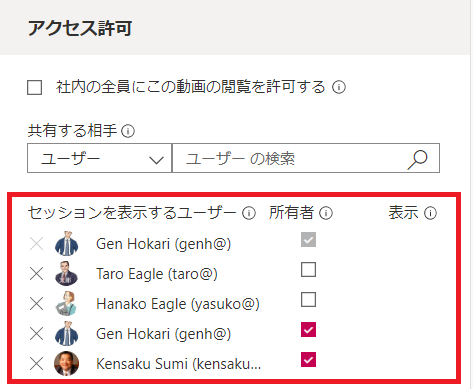
Teams 会議の録音・録画(=レコーディング)をご利用されるケースが増えてきています。会議が終わった後からでも簡単に確認が行えるので、議事録の作成等にも役立つ便利機能です。一方で、レコーディングを閲覧可能なユーザーはどんなユーザーが対象なのか、気になっている方はいらっしゃいませんか?
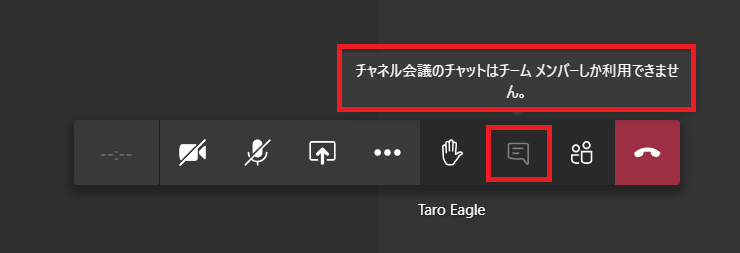
Teams 会議にてファイルを共有する場面はよくあるかと思います。今回は、チーム外のユーザーや、会議に招待されていないユーザー等がそのファイルを開けるか(=権限があるか)どうか検証してみました。弊社では、このような検証も日々おこなっております。
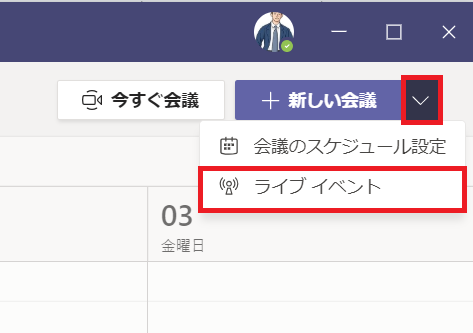
オンライン会議は Teams の最も重要な機能のひとつです。毎日のように会議に参加しているという方も多く、その重要性は説明するまでも無いと思います。一方でそんな中、「ライブイベント」という機能をどこかで耳にし、どんな機能か気になっている方もいらっしゃるかもしれません。弊社のセミナーでもご質問頂くことが増えてきました。
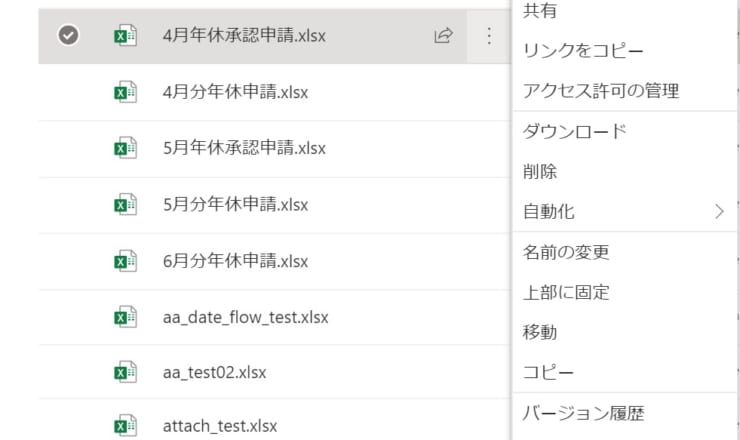
SharePoint や OneDrive for Business にあるファイルやフォルダの移動やコピーで困ったことはないでしょうか? 実はとても簡単にブラウザ内で実行できます。ファイルエクスプローラーに変わる手段としてご紹介します。
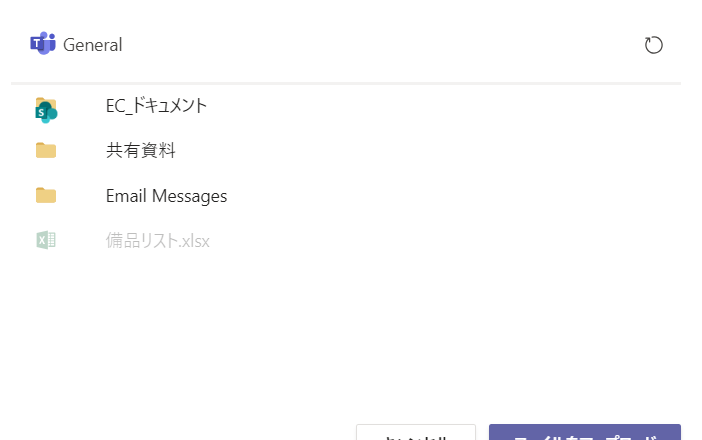
チームにファイルをアップロードする場面は多いと思います。特に投稿に添付する形でのアップロードすることは多いのではないかと思います。 ただ、試したことのある方であれば分かると思いますが、そのままでは少し不便なことがあるのです。